| Tweet |

Te mostrare como insertar un documento de Microsoft Word dentro de otro documento de Microsoft Word.
¿Que necesitamos?
* Microsoft Office [Enlace de descarga]
Dificultad
Fácil
Paso 1:
Lo primero que haremos será posicionarnos en el actual documento en el que queremos insertar otro documento.
El comando "Texto desde archivo" en Microsoft Word es el que sirve para insertar un documento dentro de otro. En las versiones antiguas de Microsoft Word, el comando "Insertar archivo" del menú "Insertar" incorporaba un documento dentro de otro; sin embargo, en Word 2010, este comando fue movido al grupo "Texto" de la pestaña "Insertar".Lo único que hay que hacer es dar clic con el cursor del mouse sobre el punto del documento en el cual deseas insertar el segundo documento.
Haz clic en la pestaña "Insertar" sobre el menú y presiona el icono de la flecha hacia abajo que está junto a "Objeto" en la sección "Texto" del menú de cinta.
Haz clic en "Texto desde archivo" en el menú desplegable que se abre.
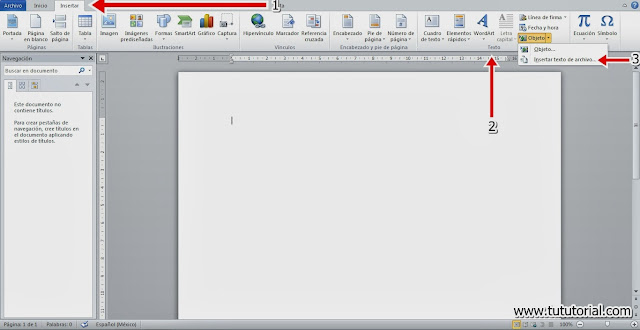
Navega hasta el documento que deseas insertar en el primer documento. Haz doble clic sobre el nombre del documento para insertarlo en Word en el punto especificado.
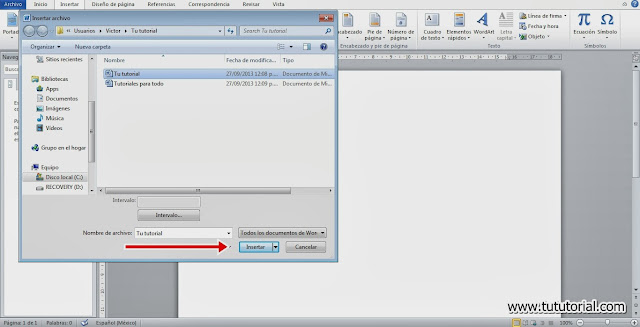
Y eso es todo, con eso ya puedes insertar un documento de Word dentro de otro.
Fin del tutorial






¿Y con encabezamiento o pié de página?
ResponderBorrarEl cabrón que ha hecho el Word 2010 le cortaría los cojones ahora mismo. Para insertar un documento hay que ir a Insertar y buscar la puta palabra "Objeto" qué no la encontraréis ni locos (está al lado de Texto, qué tampoco se ve ni locos). Allá se abre una persianita y sale "insertar texto". Maldito puto Bill Gater que en lugar de mejorar empeoras como la puta rata de 1333 tetas que te follas.
BorrarTotalmente de acuerdo con el comentario anterior, y gracias a él he podido encontrar el puto botón, vaya mierda de office y de Windows, que nos vuelve locos a todos, esto no es mejora, parece que hay que hacer de nuevo un master de esto para usarlo, joder con el botoncito, intuitivo total, una kk
ResponderBorrar